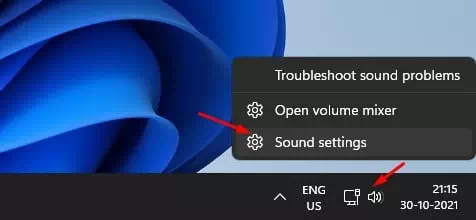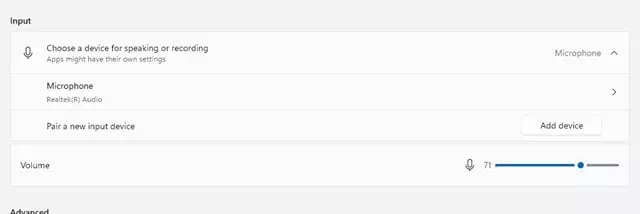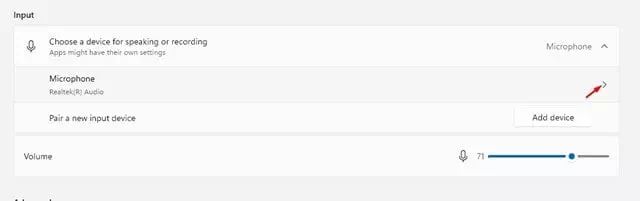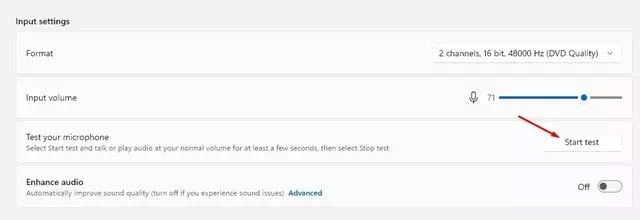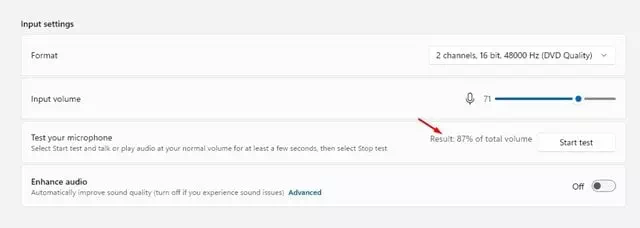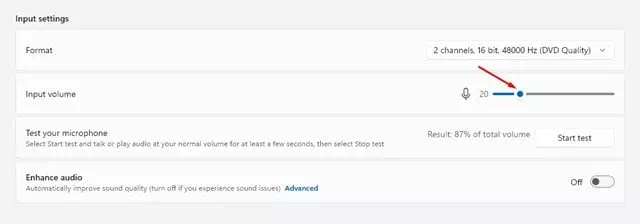توهان ڏانهن ونڊوز 11 ۾ مائڪروفون کي ڪيئن جانچڻ لاءِ قدم.
ونڊوز وڊيو ۽ آڊيو ڪالنگ خدمتون مناسب مائڪروفون کان سواءِ بيڪار آهن. مائڪروفون هڪ تمام مفيد ان پٽ ڊوائيسز مان هڪ آهي جيڪو صارفين کي آن لائن گڏجاڻين ۾ شرڪت ڪرڻ ۽ خاندان يا دوستن سان ڳالهائڻ جي اجازت ڏئي ٿو اسڪائپ ۽ ايئن.
مائڪروفون ۾ ٻيا استعمال پڻ آهن، پر پهريان توهان کي ان کي سيٽ ڪرڻ جي ضرورت آهي ۽ بهتر آڊيو تجربو لاءِ ان کي آزمايو. مائڪروفون سان لاڳاپيل مسئلن کي حل ڪرڻ لاءِ، Windows 11 توهان کي مائڪروفون ٽيسٽ ٽول فراهم ڪري ٿو.
ونڊوز 11 تي مائڪروفون کي جانچڻ ۽ ترتيب ڏيڻ جا قدم
جيڪڏهن مائڪروفون مان نڪرندڙ آواز تمام گهڻو بلند، تمام ڪمزور، يا ڪم نه ڪري رهيو آهي، ته ونڊوز 11 ۾ آڊيو ان پٽ ڊيوائس ۽ ان جي ليول کي جانچڻ جو هڪ آسان طريقو آهي.
انهيء ڪري، هن آرٽيڪل ۾، اسان توهان سان حصيداري ڪرڻ وارا آهيون هڪ قدم قدم گائيڊ مائڪروفون ٽيسٽ بابت Windows 11.
اهم: قدمن تي عمل ڪرڻ کان اڳ، پڪ ڪريو ته مائڪروفون جيڪو توھان جانچڻ چاھيو ٿا توھان جي ڪمپيوٽر سان ڳنڍيل آھي.
- سا Rightي ڪلڪ ڪريو آواز جي علامت ٽاسڪ بار تي، خاص طور تي سسٽم ٽري ۾، ۽ چونڊيو (آواز جون ترتيبون) پهچڻ آڊيو سيٽنگون.
آواز جون ترتيبون - هي کليل هوندو آڊيو سيٽنگون صفحو. ھن صفحي تي، ھيٺ لٿو ۽ ڳولھيو (پٽ) جنهن جو مطلب داخل.
پٽ - هاڻي، مائڪروفون جي پويان تير بٽڻ تي ڪلڪ ڪريو (مائڪروفون)، جيئن هيٺ ڏنل اسڪرين شاٽ ۾ ڏيکاريل آهي.
مائڪروفون جي پويان تير واري بٽڻ تي ڪلڪ ڪريو - ايندڙ اسڪرين تي، بٽڻ تي ڪلڪ ڪريو (ٽيسٽ شروع) مائڪروفون ٽيسٽ شروع ڪرڻ لاءِ.
ٽيسٽ شروع - جيڪڏهن مائڪروفون صحيح ڪم ڪري رهيو آهي، توهان ڏسندا هڪ نيري بار هڪ سلائيڊر تي ان پٽ حجم ڳالهائڻ دوران کاٻي کان ساڄي طرف منتقل ٿئي ٿو.
- جڏهن امتحان مڪمل ٿي چڪو آهي، توھان کي نتيجو ملندو جنهن کي توهان بٽڻ جي پويان ڳوليندا آهيو (ٽيسٽ شروع) جنهن جو مطلب امتحان شروع ڪريو.
نتيجو ڳوليو - ڀرپور نتيجو حاصل ڪرڻ لاء مائڪروفون ٽيسٽ ۾ آهن 75 سيڪڙو. ڪجھ به گهٽ 50 سيڪڙو ان جو مطلب آهي ڪمزوري يا انتهائي سڪون.
- مثال طور، جيڪڏهن مائڪروفون ڪمزور يا تمام خاموش آهي، هڪ سلائيڊر کي ٽيپ ڪريو ان پٽ حجم ۽ حجم وڌايو. اهڙي طرح، جيڪڏهن مائڪروفون مان نڪرندڙ آواز تمام بلند آهي، توهان کي حجم کي گهٽائڻ جي ضرورت پوندي.
ان پٽ حجم
۽ اھو اھو آھي جڏھن تبديليون ڪرڻ کان پوءِ، توھان ڪلڪ ڪري سگھوٿا شروع ٽيسٽ بٽڻ کي ٻيهر پنھنجي مائڪرو فون کي جانچڻ لاءِ.
توھان پڻ دلچسپي و beي سگھوٿا ان بابت سکڻ ۾:
- ونڊوز 11 تي گوگل پلي اسٽور کي ڪيئن انسٽال ڪجي (قدم سان گائيڊ)
- ونڊوز 11 ۾ پراڻي رائيٽ ڪلڪ آپشن مينيو کي ڪيئن بحال ڪجي
- ونڊوز 11 ٽاسڪ بار کي کا moveي پاسي منتقل ڪرڻ جا ه طريقا
- ونڊوز 11 تي فاسٽ اسٽارٽ اپ فيچر کي ڪيئن فعال ڪجي
- زوم ميٽنگن ۾ مائڪروفون کي خودڪار طريقي سان ڪيئن بند ڪجي
اسان اميد ٿا ڪريون ته توھان ھي مضمون usefulولھيو توھان لاءِ ڪارآمد معلوم ڪريو ته ونڊوز 11 تي مائڪروفون کي ڪيئن جانچيو ۽ ترتيب ڏيو. تبصرن ۾ اسان سان پنهنجي راء ۽ تجربو حصيداري ڪريو.